|
VERANO AZUL  ESTATE BLU ESTATE BLU
Grazie Yedralina per il permesso di tradurre questo tutorial 
qui puoi trovare qualche risposta ai tuoi dubbi. Se l'argomento che ti interessa non è presente, ti prego di segnalarmelo. Questo tutorial è stato realizzato con PSP2020 e tradotto con PSPX9 e PSP2020, ma può essere eseguito anche con le altre versioni di PSP. Dalla versione X4, il comando Immagine>Rifletti è stato sostituito con Immagine>Capovolgi in orizzontale, e il comando Immagine>Capovolgi con Immagine>Capovolgi in verticale. Nelle versioni X5 e X6, le funzioni sono state migliorate rendendo disponibile il menu Oggetti. Con la nuova versione X7, sono tornati Rifletti>Capovolgi, ma con nuove varianti. Vedi la scheda sull'argomento qui  traduzione in francese/traduction en français traduzione in francese/traduction en français  qui/ici qui/ici traduzione in inglese/english translation traduzione in inglese/english translation  qui/here qui/here Versioni/Versions qui Versioni/Versions qui Occorrente:  Grazie per i tubes Virginia e Cat, per le maschere Franie Margot Il resto del materiale è di Yedralina. (in questa pagina trovi i links ai siti dei creatori di tubes) Filtri: se hai problemi con i filtri, consulta la mia sezione filtri qui Frischluft - Mosaic Plan qui AAA Frames - Foto Frame qui  non esitare a cambiare modalità di miscelatura e opacità secondo i colori utilizzati. Nelle ultime versioni di PSP non c'è il gradiente di primo piano/sfondo (Corel_06_029) Puoi usare i gradienti delle versioni precedenti. Trovi qui i gradienti Corel X. Metti il preset Cliccando sul file una o due volte (a seconda delle tue impostazioni), automaticamente il preset si installerà nella cartella corretta.  Metti il preset Emboss 3 nella cartella Impostazioni predefinite. Metti la selezione nella cartella Selezioni. Metti la maschera 20-20 nella cartella Maschere. Apri le altre maschere in PSP e minimizzale con il resto del materiale. 1. Imposta il colore di primo piano con #3571b4, e il colore di sfondo con #bce1f2. 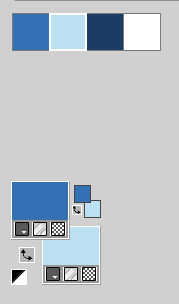 Passa il colore di primo piano a Gradiente di primo piano/sfondo, stile Lineare.  2. Apri una nuova immagine trasparente 950 x 650 pixels. Riempi  l'immagine trasparente con il gradiente. l'immagine trasparente con il gradiente.3. Effetti>Effetti geometrici>Sfera. 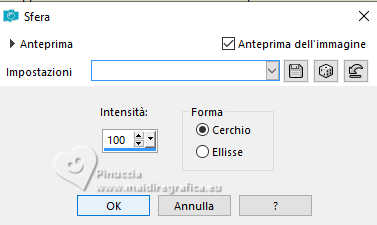 4. Effetti>Plugins>Frischluft - Mosaic Plane 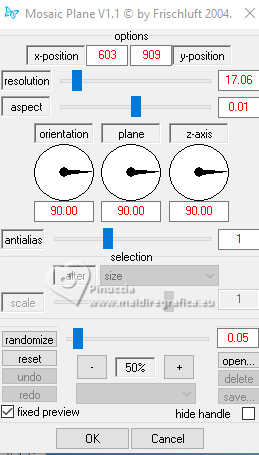 Effetti>Effetti di bordo>Aumenta di più. 5. Effetti>Effetti di riflesso>Specchio rotante.  Regola>Messa a fuoco>Accentua messa a fuoco. 6. Apri il misted 2024 07 26 Cat mist N14 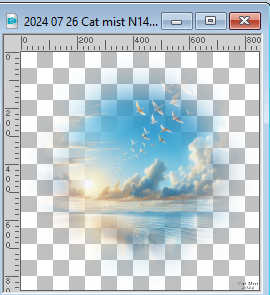 Cancella il watermark e vai a Modifica>Copia. Torna al tuo lavoro e vai a Modifica>Incolla come nuovo livello. 7. Livelli>Carica/Salva maschera>Carica maschera da disco. Cerca e carica la maschera 20-20 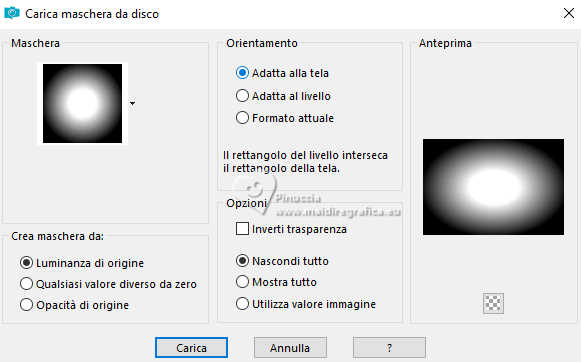 Livelli>Unisci>Unisci gruppo. Se necessario, cambia la dimensione del tube. Nel mio caso all'85%, tutti i livelli non selezionato. Se ridimensioni, Regola>Messa a fuoco>Metti a fuoco. Per il momento, lascialo come sta. Lo posizionerai più tardi. 8. Livelli>Duplica. Selezione>Seleziona tutto. 9. Modifica>Incolla nella selezione - il misted è sempre in memoria. Selezione>Deseleziona. 10. Effetti>Effetti di immagine>Motivo unico.  11. Regola>Sfocatura>Sfocatura gaussiana - raggio 25.  Livelli>Disponi>Sposta giù. 12. Imposta il colore di primo piano con il colore bianco.  Livelli>Nuovo livello raster. Riempi  il livello con il colore bianco. il livello con il colore bianco.13. Livelli>Nuovo livello maschera>Da immagine. Apri il menu sotto la finestra di origine e vedrai la lista dei files aperti. Seleziona la maschera masque-501-franiemargot 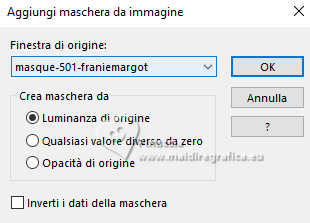 Livelli>Unisci>Unisci gruppo. 14. Tasto K per attivare lo strumento Puntatore  Posizione X: 0,00 - Posizione Y: -70,00. 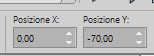 15. Effetti>Filtro definito dall'utente - seleziona il preset Emboss 3. 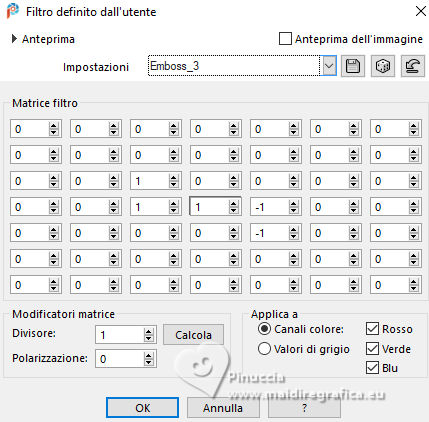 16. Immagine>Rifletti>Rifletti orizzontalmente. 17. Livelli>Nuovo livello raster. Riempi  il livello con il colore bianco. il livello con il colore bianco.18. Livelli>Nuovo livello maschera>Da immagine. Apri il menu sotto la finestra di origine e seleziona la maschera masque-529-franiemargot 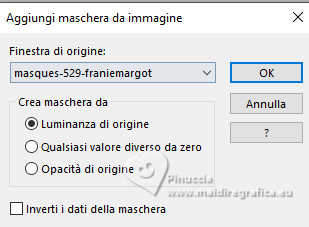 Livelli>Unisci>Unisci gruppo. 19. Facoltativo: cambia la modalità di miscelatura di questo livello in Luminanza (esistente). 20. Attiva nuovamente il livello del misted, Gruppo Raster 2. 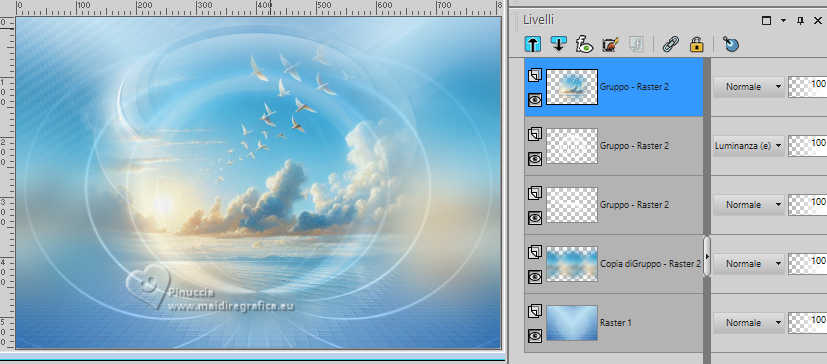 Spostalo  un po' più in alto. un po' più in alto.O tasto K per attivare lo strumento Puntatore  Posizione X: 119,00 - Posizione Y: 0,00. 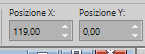 Tasto M per deselezionare lo strumento. 21. Riporta il colore di primo piano al colore iniziale #3571b4. 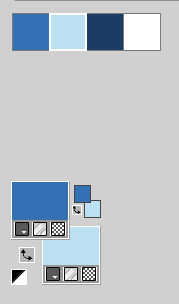 Livelli>Nuovo livello raster. Selezione>Carica/Salva selezione>Carica selezione da disco. Cerca e carica la selezione ©Yedralina_Sel166 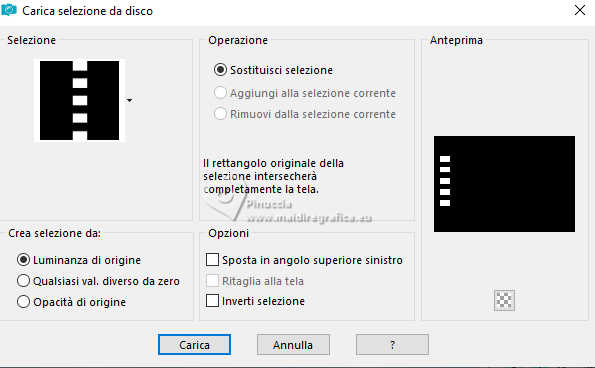 22. Riempi  la selezione con il colore scuro di primo piano. la selezione con il colore scuro di primo piano.Selezione>Modifica>Contrai - 2 pixels. Riempi  la selezione con il colore chiaro di sfondo. la selezione con il colore chiaro di sfondo.23. Selezione>Modifica>Contrai - 4 pixels. Riempi  la selezione con il colore scuro di primo piano. la selezione con il colore scuro di primo piano.24. Selezione>Modifica>Contrai - 2 pixels. Riempi  la selezione con il colore chiaro di sfondo. la selezione con il colore chiaro di sfondo.25. Effetti>Plugins>Alien Skin Eye Candy 5 Impact - Glass. Seleziona il preset ©Yedralina_Glass11 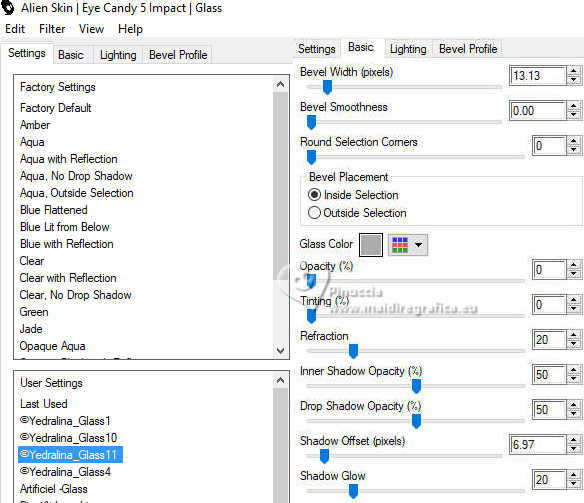 Selezione>Deseleziona. 26. Livelli>Duplica. Regola>Sfocatura>Sfocatura gaussiana - raggio 25.  27. Cambia la modalità di miscelatura di questo livello in Moltiplica. Livelli>Disponi>Sposta giù. 28. Apri il tube Deco00344©Yedralina 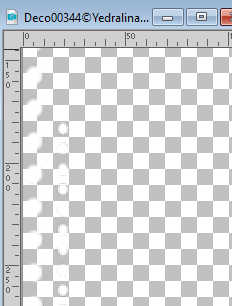 Modifica>Copia. Torna al tuo lavoro e vai a Modifica>Incolla come nuovo livello. 29. Strumento Puntatore  Posizione X: 31,00 - Posizione Y: -48,00. 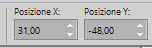 30. Effetti>Effetti 3D>Sfalsa ombra, colore nero.  31. Immagine>Aggiungi bordatura, 25 pixels, simmetriche, colore scuro di primo piano. 32. Effetti>Plugins>AAA Frames - Foto Frame. 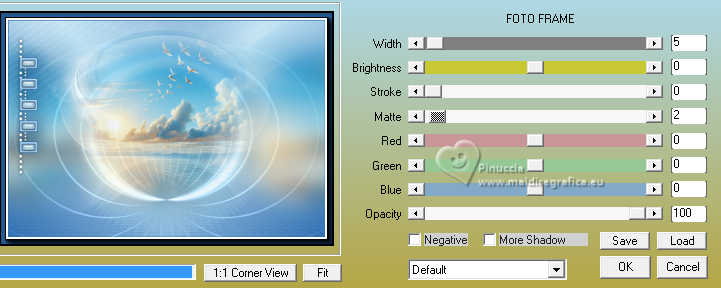 33. Selezione>Seleziona tutto. Selezione>Modifica>Contrai - 35 pixels. 34. Effetti>Effetti 3D>Sfalsa ombra, con i settaggi precedenti.  Selezione>Deseleziona. 35. Immagine>Aggiungi bordatura, 35 pixels, simmetriche, colore chiaro di sfondo. 36. Selezione>Seleziona tutto. Selezione>Modifica>Contrai - 15 pixels. 37. Imposta il colore di primo piano con il colore 3 #1d3d63. 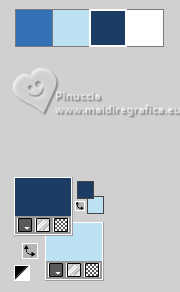 Effetti>Effetti 3D>Sfalsa ombra, colore 3 #1d3d63.  Selezione>Deseleziona. 38. Apri il tube principale tengrai_image_1713299376...  Cancella il watermark e vai a Modifica>Copia. Torna al tuo lavoro e vai a Modifica>Incolla come nuovo livello. Immagine>Ridimensiona, se necessario. Se usi il tube fornito non è necessario. 39. Livelli>Duplica. Regola>Sfocatura>Sfocatura gaussiana - raggio 25.  40. Cambia la modalità di miscelatura di questo livello in Moltiplica. Livelli>Disponi>Sposta giù. 41. Immagine>Aggiungi bordatura, 1 pixel, simmetriche, colore 3 #1d3d63. 42. Immagine>Ridimensiona, 1000 pixels di larghezza, tutti i livelli selezionato. 43. Firma il tuo lavoro su un nuovo livello. Livelli>Unisci>Unisci tutto e salva in formato jpg. Per i tubes di questi esempi grazie Cat e Bea  Adrienne   Puoi scrivermi se hai problemi o dubbi, o trovi un link che non funziona, o soltanto per un saluto. |